Parfois, certains processus sont bloqués lors de l'exécution du conteneur. Cela peut être dû à un problème avec le réseau ou le moteur Docker. A cet effet, le redémarrage de Docker peut résoudre ce genre de problème.
Cet article montrera comment redémarrer Docker sans arrêter les conteneurs.
Comment redémarrer Docker sans arrêter les conteneurs ?
Lorsque les utilisateurs de Docker arrêtent ou redémarrent Docker, il ne redémarre que le démon Docker, pas les conteneurs. Dans Windows, les conteneurs sont exécutés en tant que processus distinct. Ainsi, les conteneurs en cours d'exécution ne peuvent pas être terminés ou arrêtés lorsque le moteur Docker s'arrête :
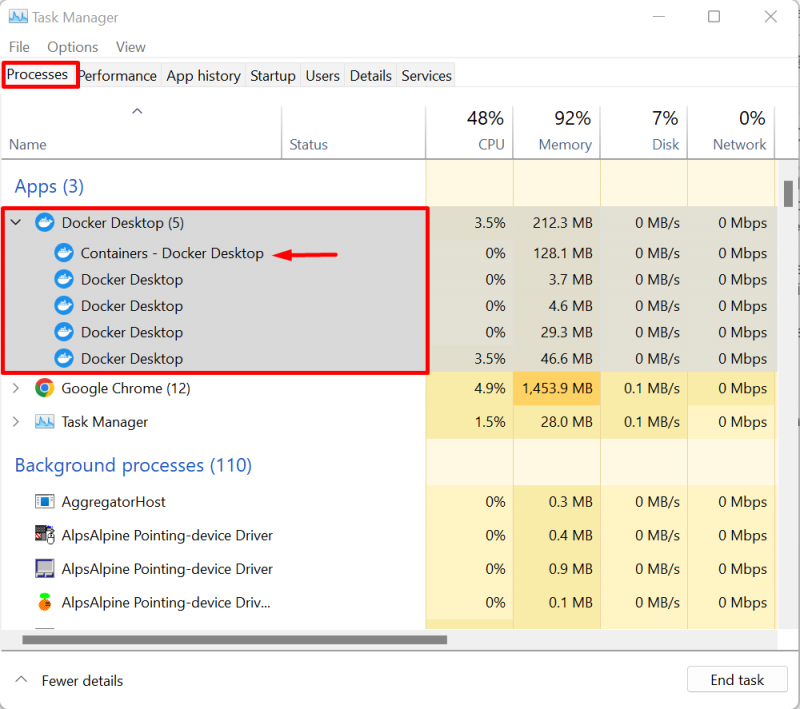
Pour la démonstration, suivez les instructions fournies.
Étape 1 : Créer un fichier de composition
Commencez par créer un fichier de composition pour exécuter plusieurs services dans des conteneurs. Par exemple, nous allons exécuter le ' go-img ” qui a conteneurisé le projet Golang :
prestations de service :
la toile :
nom_conteneur : la toile - récipient
image : aller - image
commande : [ './serveur Web' ]
ports :
- '8080:8080/tcp'
golan :
image : 'golang : alpin'
Étape 2 : Démarrer le conteneur Docker
Ensuite, créez et démarrez le conteneur dans Docker compose à l'aide de la commande donnée. Ici, ' -d ” exécutera les services ou conteneurs en arrière-plan :
> docker - composer - d

Pour confirmer si le conteneur est en cours d'exécution ou non, visitez le port spécifié de l'hôte local. Par exemple, nous avons navigué vers le ' 8080 ” :
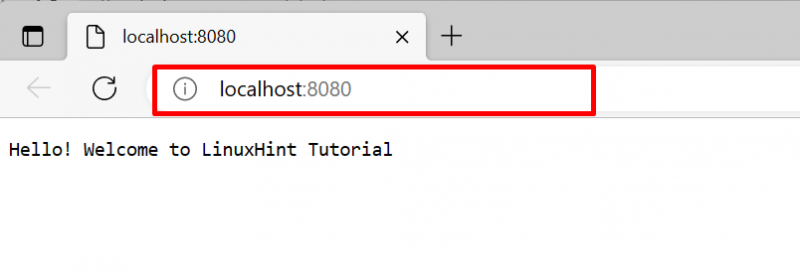
Étape 3 : Ouvrez Windows PowerShell
Lancez Windows PowerShell en tant qu'administrateur depuis le menu Démarrer :
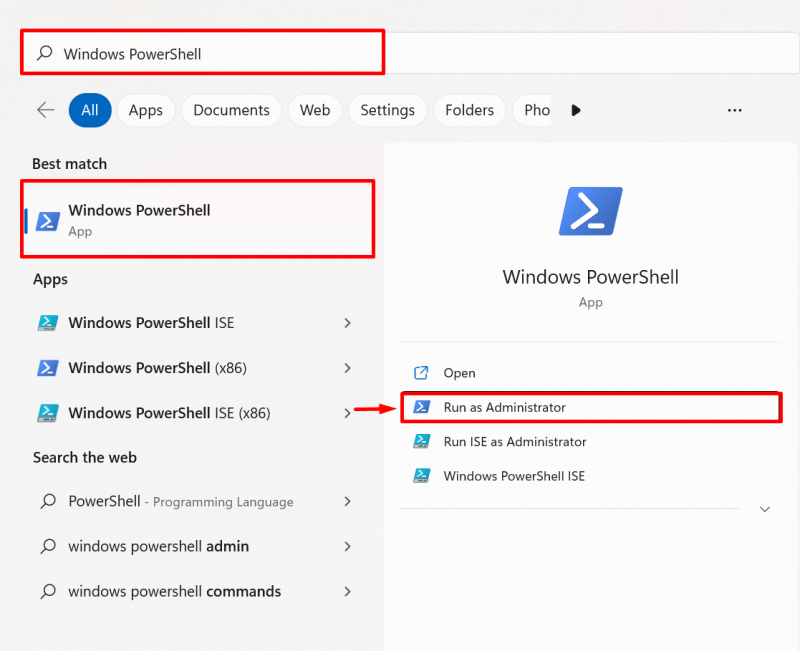
Étape 4 : Redémarrez le service Docker
Redémarrez le moteur Docker en redémarrant le service Docker à l'aide du ' Redémarrer-Service Docker ' commande:
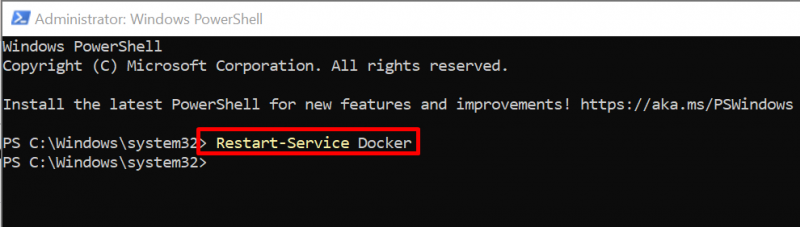
Vérifiez si le service est redémarré ou non via ' Get-Service Docker ' commande:
> Obtenir - Docker de serviceIci, vous pouvez voir que nous avons redémarré avec succès le Docker :
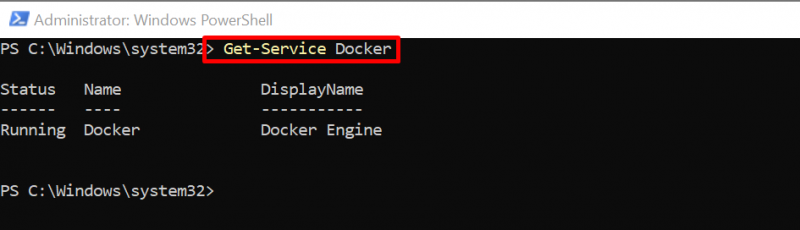
Encore une fois, accédez au port hôte local sur lequel votre conteneur s'exécute :
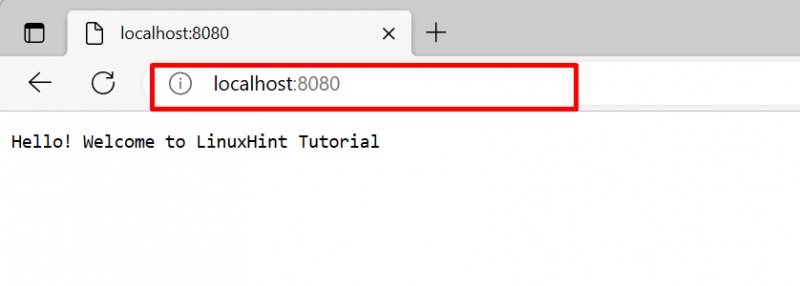
Vous pouvez voir qu'à partir de la sortie ci-dessus, le conteneur n'est pas terminé lorsque nous avons redémarré le service Docker.
Conclusion
Sous Windows, lorsque le service Docker est redémarré, il n'affectera ni n'arrêtera le conteneur Docker. Parce que les conteneurs sont exécutés en tant que processus distinct. Tout d'abord, exécutez Windows PowerShell en tant qu'administrateur pour redémarrer le service Docker. Après cela, exécutez le ' Redémarrer-Service Docker ” pour redémarrer le service Docker. Cet article a montré comment redémarrer Docker sans arrêter les conteneurs.